在辦公室上班時,有時需要短暫外出,但又怕其他人亂動計算機,更不想把計算機進行注銷。這時候我們可以鎖定計算機,別人就動不了你的電腦了。那Win7電腦如何鎖定計算機呢?電腦鎖定計算機有何快捷鍵?現在就和小編一起去看看Win7電腦鎖定計算機快捷鍵的方法。
方法如下:
1、打開控制面板,方法是點擊屏幕左下角的“開始”→“控制面板”即可。
接下來就有不同的方法了。
方法一是,如果你的界面是有許多圖標的,可以選擇電源選項。如下圖。
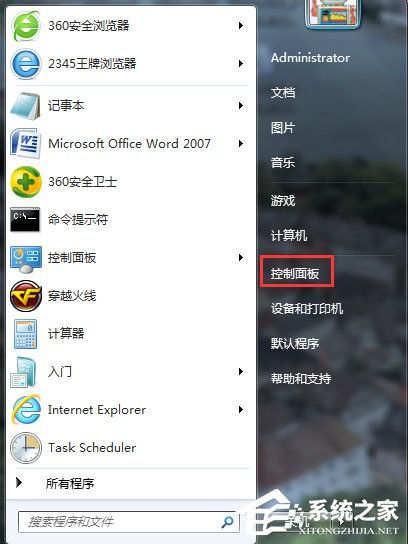
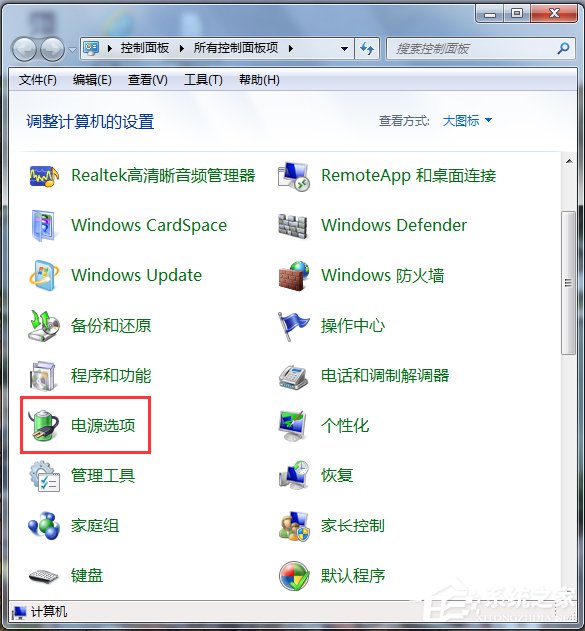
2、左邊一列中,有“喚醒時需要密碼”鏈接,點擊它。
彈出的對話框如下圖。輸入新密碼,建議不要太長,兩三位即可,因為你需要頻繁的使用,而且又不是銀行卡密碼,這個密碼的重要性不大。
可以輸入密碼提示,如果是個小迷糊,建議使用。例如,你公寓的房間號是301,這也是你的密碼,就可以在密碼提示那裡輸入“我家的房間號”,就不會忘記密碼是啥啦!
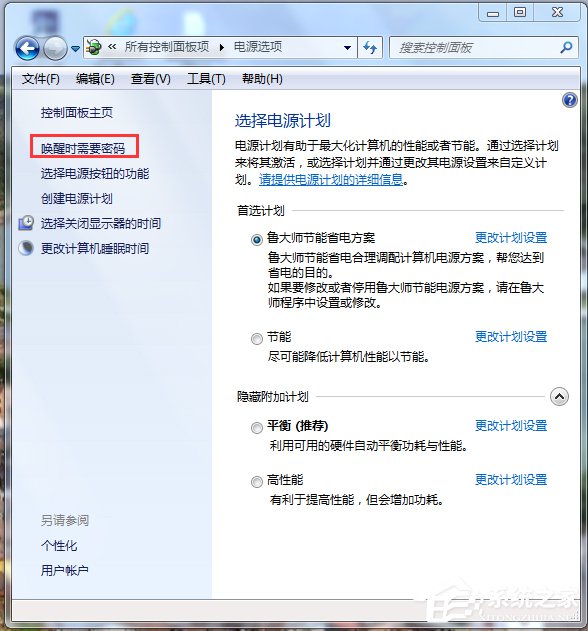
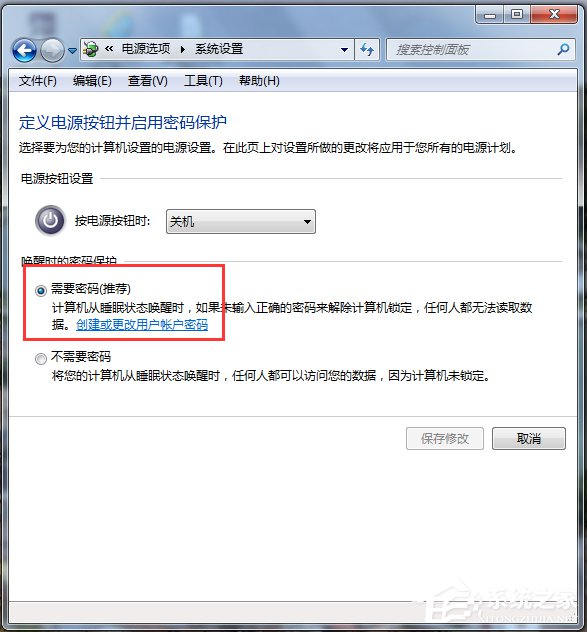
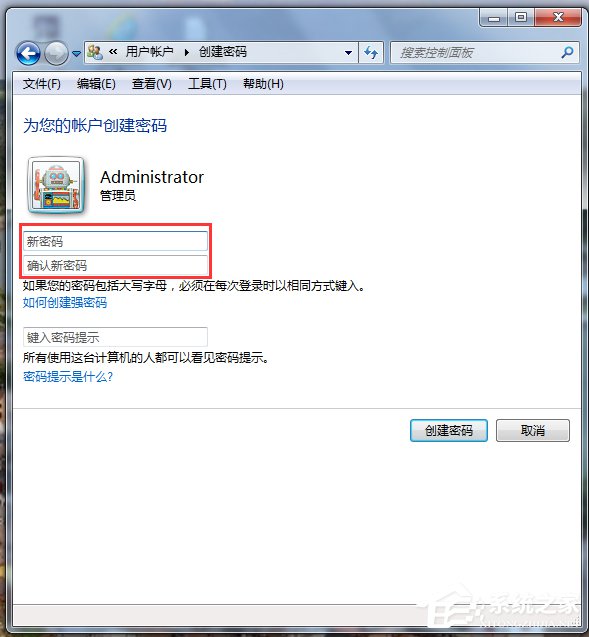
3、如果打開控制面板,你看到的是這樣子的,不要緊,可以選擇“系統和安全”,也能找到喚醒計算機時需要密碼的選項,就在電源選項下方,如下圖。
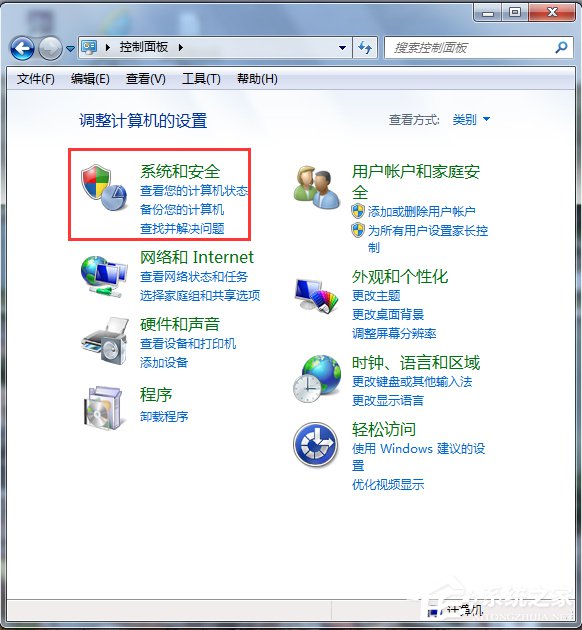
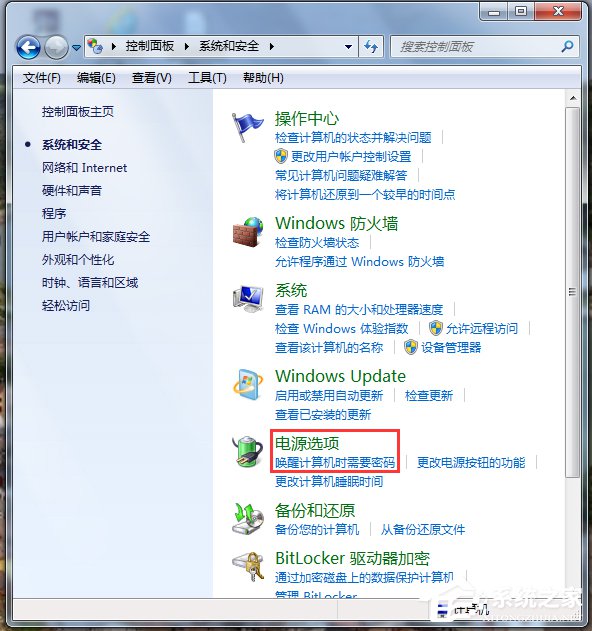
4、還有一種更快捷的方法,就是直接找到“用戶賬戶”按鈕,點進去,就是設置密碼或更改密碼、刪除密碼的選項了。
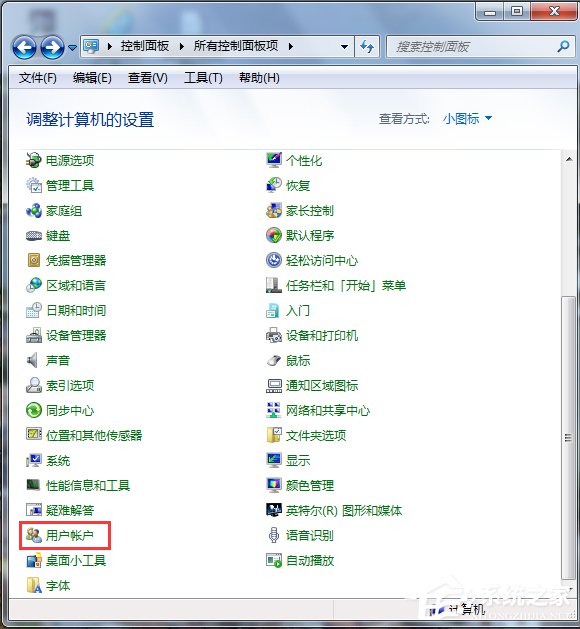
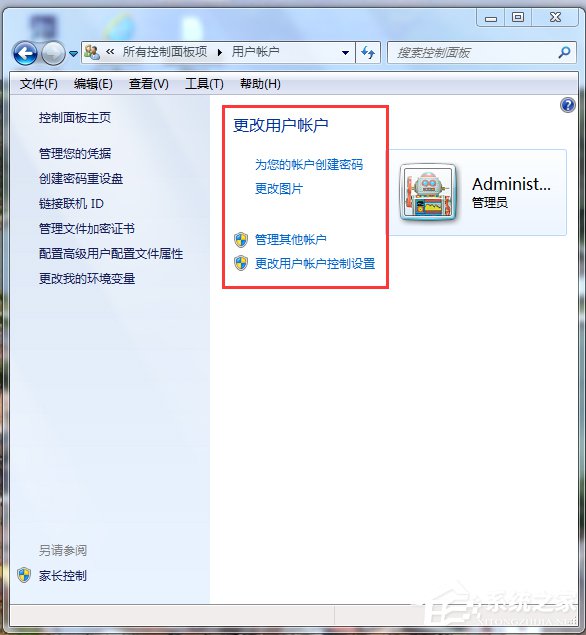
5、設定好密碼,還有個問題就是怎麼用。
有兩個方法。
一個是快捷鍵,Win+L,Lock的首字母,就是鎖定的意思。
還有一個,就是如果你的電源選項時設定如下圖“按電源按鈕時進入睡眠狀態”,也可以直接按一下開機鍵。相比於按Win+L,這只要按一下,快了不少不是?
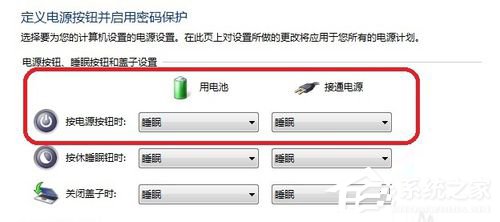
上述也就是Win7電腦鎖定計算機快捷鍵方法的全部內容了。辦公室人基本上人人都有電腦了,有時候需要暫時離開一下而又不想關電腦時,為了確保電腦的安全,最好是鎖定計算機。不知道怎麼鎖定計算機的,上述有方法可以去試一下。